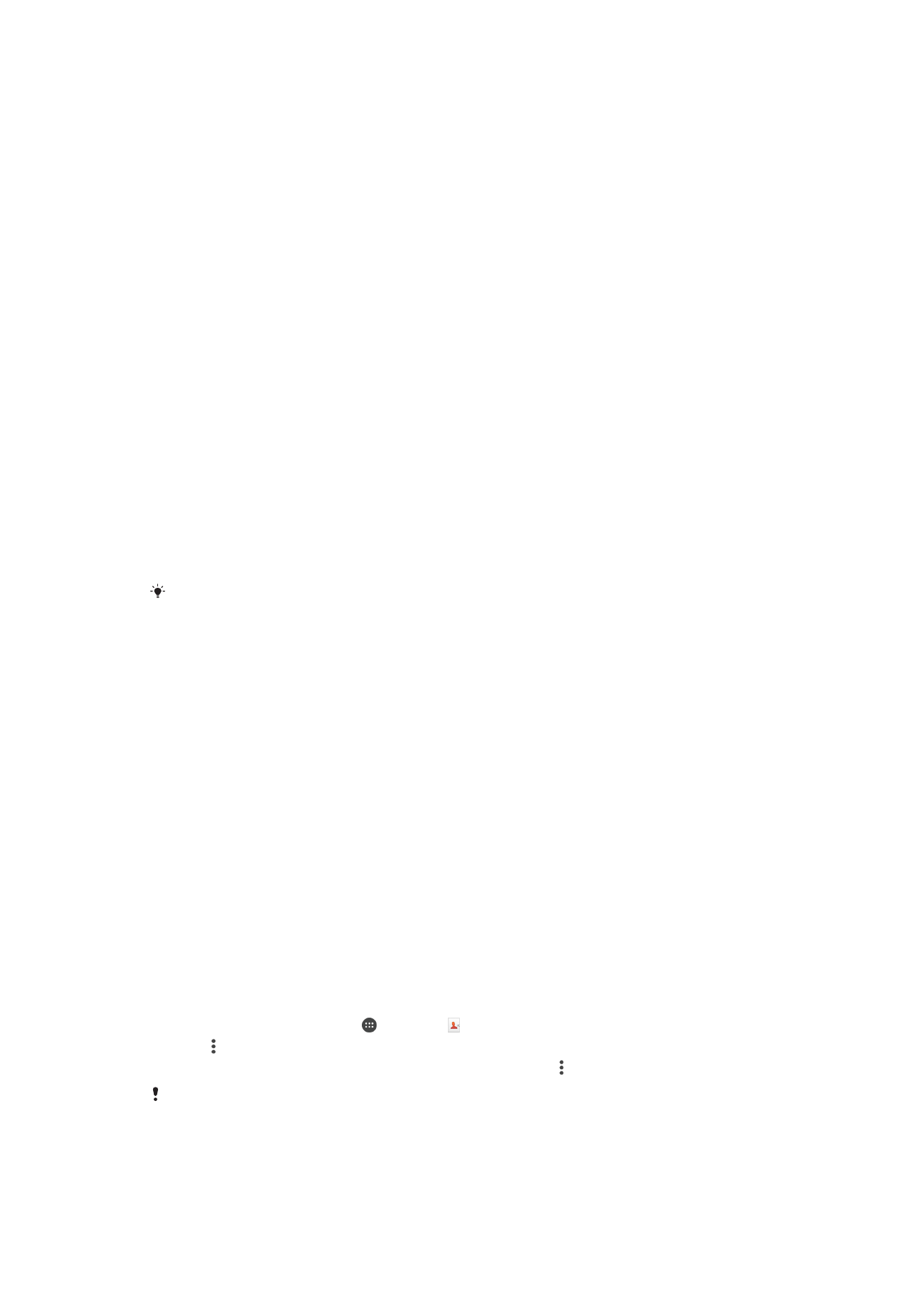
การถายโอนรายชื่อ
คุณสามารถโอนรายชื่อไปยังอุปกรณใหมของคุณไดหลายวิธี คุณสามารถซิงค
รายชื่อผูติดตอจากบัญชีผูใชออนไลนหรือนำเขารายชื่อผูติดตอจากอุปกรณอื่น
โดยตรง
การโอนถายรายชื่อโดยใชเครื่องคอมพิวเตอร
Xperia™ Transfer เปนแอปพลิเคชั่นภายที่ชวยใหคุณรวบรวมรายชื่อจาก
อุปกรณเครื่องเกาของคุณและถายโอนไปยังอุปกรณเครื่องใหม Xperia™
Transfer ซึ่งคุณสามารถเขาถึงไดจากในโปรแกรม Xperia™ Companion
สนับสนุนการใชงานบนอุปกรณที่ทำงานดวยระบบ iOS/iCloud and Android™
หากคุณไดทำการเปลี่ยนจากอุปกรณ iOS คุณลักษณะการจับคูแอปจะแนะนำ
แอปในระบบแอนดรอยดที่เทียบเทากับแอปในระบบ iOS ของคุณ
การใช Xperia™ Transfer คุณตองมี:
•
เครื่องคอมพิวเตอรที่เชื่อมตออินเตอรเน็ต
•
อุปกรณ Android™ ใหมของคุณ
•
สาย USB สำหรับอุปกรณ Android™ ใหมของคุณ
•
อุปกรณเครื่องเกาของคุณ
•
สาย USB สำหรับอุปกรณเกาของคุณ
คุณอาจจะไมตองใชอุปกรณเกาของคุณ สำหรับอุปกรณในระบบ iOS คุณสามารถ
เชื่อมตอโดยตรงไปยัง iCloud หรือใชการสำรองขอมูลในเครื่อง สำหรับอุปกรณ Sony
เดิม คุณสามารถใชการสำรองขอมูลในเครื่อง
การถายโอนรายชื่อไปยังอุปกรณใหมของคุณ
1
หากยังไมไดติดตั้งแอปพลิเคชัน ใหคนหาและดาวนโหลด Xperia™
Companion (สำหรับเครื่องคอมพิวเตอร PC หรือ Mac
®
)จาก http://
support.sonymobile.com/global-en/tools/xperia-companion
2
หลังจากติดตั้งแลว เปดซอฟตแวร Xperia™ Companion แลว
คลิก
Xperia™ Transfer
และปฏิบัติตามคำแนะนำเพื่อถายโอนรายชื่อของ
คุณ
การถายโอนรายชื่อโดยใชบัญชีออนไลน
หากคุณซิงครายชื่อติดตอในอุปกรณเกาของคุณหรือคอมพิวเตอรของคุณดวย
บัญชีทางออนไลน เชน Google Sync™, Facebook™ หรือ Microsoft
®
Exchange ActiveSync
®
คุณจะสามารถโอนถายรายชื่อติดตอของคุณไปยัง
อุปกรณใหมโดยใชบัญชีดังกลาวได
การซิงครายชื่อเขากับอุปกรณใหมของคุณโดยใชบัญชีซินโครไนซ
1
จาก หนาจอหลัก ใหแตะ แลวแตะ
2
แตะ แลวแตะ การตั้งคา > บัญชีและการซิงค
3
เลือกบัญชีที่คุณตองการซิงคเขากับรายชื่อ แลวแตะ > ซิงคตอนนี้
คุณตองลงชื่อเขาใชในบัญชีซิงโครไนซที่เกี่ยวของกอนซิงคกับรายชื่อของคุณ
68
นี่คือเวอรชันอินเทอรเน็ตของเอกสารนี้ © พิมพเพื่อใชเปนการสวนตัวเทานั้น
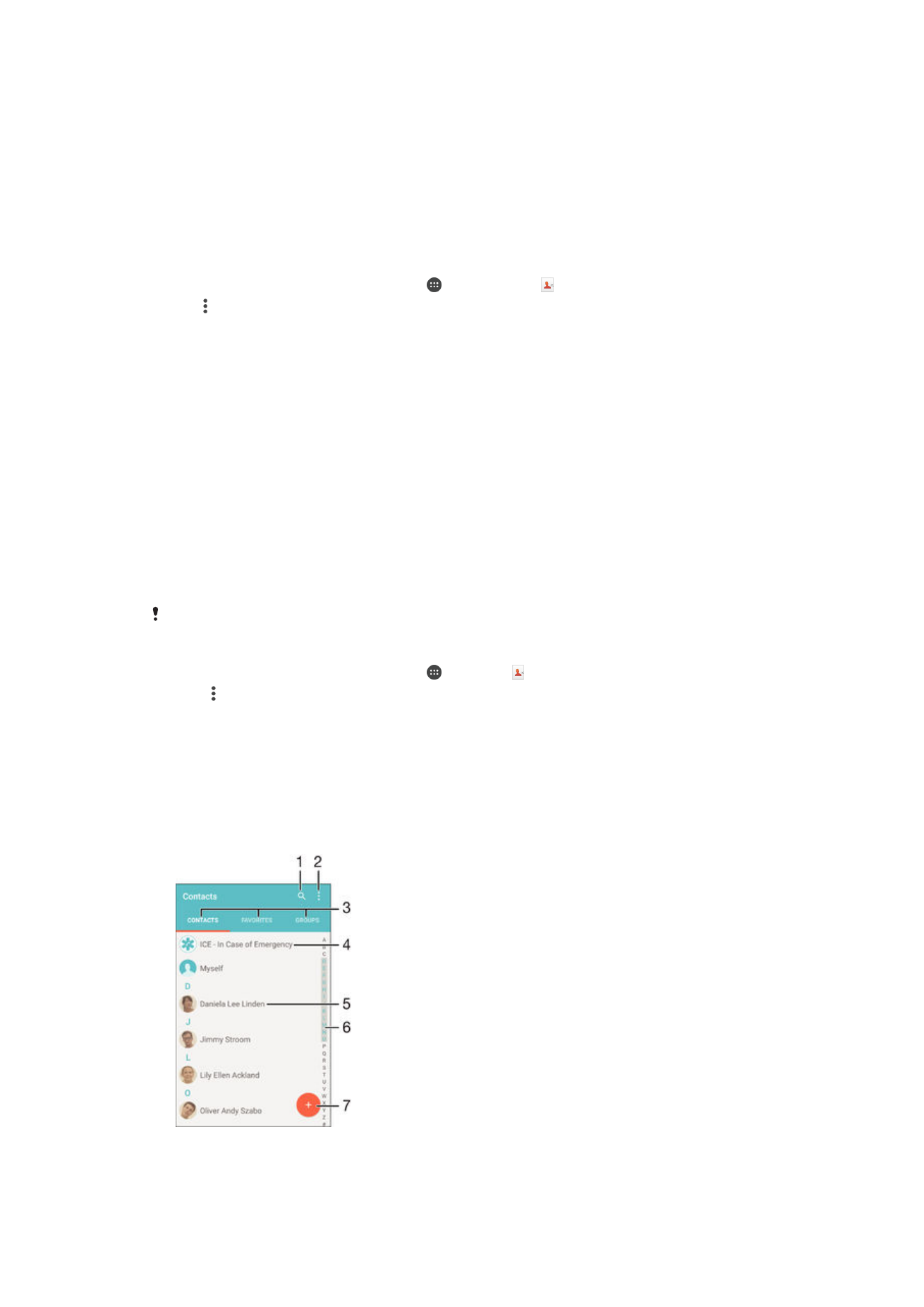
วิธีการอื่นๆ สำหรับการถายโอนรายชื่อ
มีวิธีการอื่นๆ สำหรับการถายโอนรายชื่อจากโทรศัพทอุปกรณเกาไปยังอุปกรณ
ใหมของคุณ ตัวอยางเชน คุณสามารถคัดลอกรายชื่อไปยังการดหนวยความจำ
ใช เทคโนโลยี Bluetooth
®
หรือบันทึกรายชื่อใน SIM การด สำหรับขอมูลเพิ่ม
เติมเกี่ยวกับการถายโอนรายชื่อจากโทรศัพทเครื่องเกาของคุณ โปรดดูที่คูมือผู
ใชที่เกี่ยวของ
การนำเขารายชื่อผูติดตอจากการดหนวยความจำ
1
จาก หนาจอหลัก ของคุณ ใหแตะ จากนั้น แตะ
2
กด จากนั้น แตะ นำเขารายชื่อ > SD การด
3
เลือกไฟลที่คุณตองการนำเขา และแตะ ตกลง
การนำเขารายชื่อโดยใชเทคโนโลยี Bluetooth
®
1
ตรวจสอบใหแนใจวาคุณไดเปดใชงานฟงกชัน Bluetooth
®
และอุปกรณ
ของคุณมีการตั้งคาใหมองเห็นได
2
เมื่อไดรับแจงวามีไฟลสงเขามายังอุปกรณของคุณ ใหลากแถบสถานะลง
ลางและแตะที่การแจงเพื่อยอมรับการถายโอนไฟล
3
แตะ ยอมรับ เพื่อเริ่มการถายโอนไฟล
4
ลากแถบสถานะลงลาง เมื่อการถายโอนไฟลเสร็จสมบูรณ ใหแตะการแจง
เตือน
5
แตะไฟลที่ไดรับ
การนำเขารายชื่อจาก SIM การด
ขอมูลบางอยางของคุณอาจสูญหายไปหรือมีรายการรายชื่อซ้ำถาคุณยายรายชื่อโดยใช
SIM
การด
1
จาก หนาจอหลัก ของคุณ ใหแตะ แลวแตะ
2
แตะ แลวแตะนำเขารายชื่อ > SIM การด
3
ในการนำเขารายชื่อแตละรายการ ใหคนหาและแตะรายชื่อที่ตองการ ใน
การนำเขารายชื่อทั้งหมด ใหแตะ นำเขาทั้งหมด